Distribuer une application pilotée par modèle à l’aide d’une solution
Les applications pilotées par modèle sont distribuées comme composants de solution. Après avoir créé une application pilotée par modèle, vous pouvez le rendre disponible pour que d’autres environnements l’utilisent en mettant l’application en package dans une solution, puis en l’exportant dans un fichier zip.
Une fois la solution (fichier .zip) importée avec succès dans l’environnement cible, l’application packagée est disponible pour utilisation à condition que les utilisateurs aient les rôles de sécurité correspondant aux tables de l’application.
Le fait que vous puissiez déplacer des solutions entre les environnements est la base de la façon dont vous pouvez appliquer la gestion du cycle de vie des applications aux produits créés.
Cet article décrit comment utiliser des solutions de manière basique. Consultez cet article pour des conseils détaillés sur l’utilisation des solutions.
Ajouter une application à une solution
Afin de distribuer une application, vous créez une solution afin que l’application puisse être conditionnée pour l’exportation.
Connectez-vous à Power Apps.
Sélectionnez Solutions dans le volet de navigation verticale de gauche, puis Nouvelle solution. Si l’élément ne se trouve pas dans le volet latéral, sélectionnez …Plus, puis sélectionnez l’élément souhaité.
Complétez les propriétés dans la page Nouvelle solution, puis sélectionnez Enregistrer. Pour plus d’informations, voir Créer une solution
La page Solution s’affiche. Sélectionner Ajouter, sélectionnez Application, sélectionnez Application pilotée par modèle, sélectionnez l’application à ajouter à la solution, puis sélectionnez Ajouter.
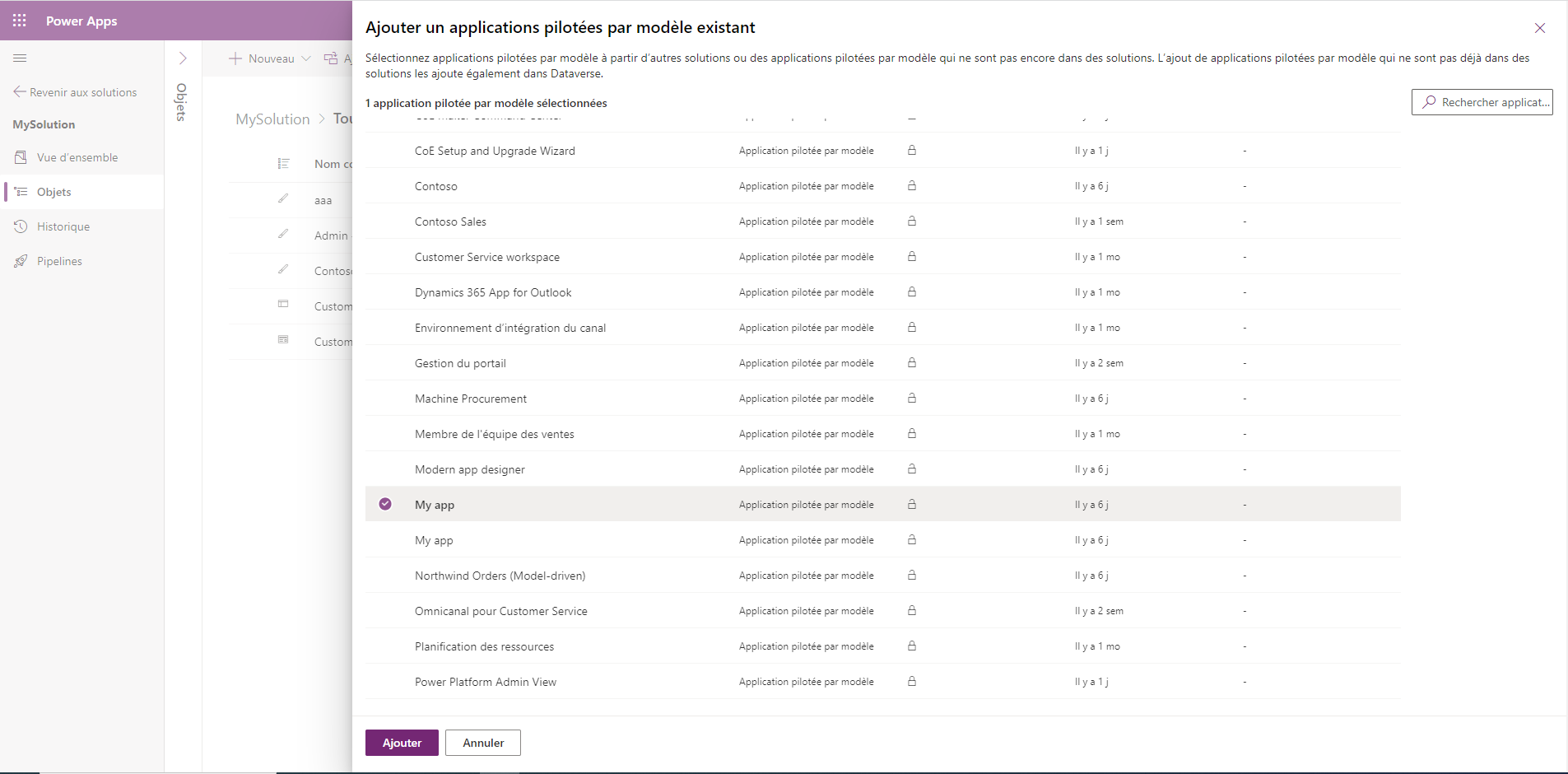
Si une page Composants requis manquants apparaît, nous vous recommandons de sélectionner Oui, inclure les composants requis pour ajouter les composants nécessaires tels que les tables, les vues, les formulaires, les graphiques et le plan de site qui font partie de l’application. Cliquez sur OK.
Exporter une solution
Pour distribuer une application afin qu’elle puisse être importée dans d’autres environnements ou rendue disponible sur Microsoft AppSource, exportez la solution dans un fichier zip. Ensuite, le fichier zip qui contient l’application et les composants peut être importé dans d’autres environnements.
Dans le volet de navigation de gauche de Power Apps, sélectionnez Solutions. Si l’élément ne se trouve pas dans le volet latéral, sélectionnez …Plus, puis sélectionnez l’élément souhaité.
Ouvrez la solution requise, puis sur la barre d’outils, sélectionnez Exporter.
Sur le volet Avant d’exporter, nous vous recommandons de Publier toutes les modifications et Vérifier les problèmes, avant de sélectionner Suivant.
Sur le volet Exporter cette solution, acceptez le numéro de version incrémenté déjà fourni ou saisissez-en un autre, sélectionnez Non géré ou Géré, puis Exporter. Pour plus d’informations sur les types de package de solution, voir Vue d’ensemble des solutions.
Notes
Vous exportez généralement une solution en tant que Géré parce que vous voulez continuer à travailler sur le projet dans l’environnement actuel. Les versions non gérées de vos solutions doivent être considérées comme votre source pour les actifs Microsoft Power Platform et archivées dans votre système de contrôle source. Nous vous déconseillons d’importer des solutions non gérées dans des environnements sans développement.
Selon le navigateur et les paramètres, un fichier de package .zip est créé et copié dans le dossier de téléchargement par défaut. Le nom du fichier du package est basé sur le nom unique de la solution auquel des traits de soulignement et le numéro de version de la solution sont ajoutés.
Notes
À l’exportation d’une application dans une solution, l’URL de l’application n’est pas exportée.
Importer une solution
Lorsque vous recevez un fichier zip de solution contenant l’application à importer, ouvrez la page de composant de solutions et importez la solution. Lorsque la solution a été importée avec succès, l’application sera disponible dans l’environnement.
Connectez-vous à Power Apps.
Sélectionnez Solutions dans le volet de navigation gauche sur la barre d’outils, sélectionnez Importer. Si l’élément ne se trouve pas dans le volet latéral, sélectionnez …Plus, puis sélectionnez l’élément souhaité.
Accédez au fichier zip, puis choisissez Suivant.
Sélectionnez Importer, puis attendez l’importation de la solution. Cela prendra un temps variable en fonction de la complexité de la solution.
Voir aussi
Modifier le préfixe de l’éditeur de solutions
Notes
Pouvez-vous nous indiquer vos préférences de langue pour la documentation ? Répondez à un court questionnaire. (veuillez noter que ce questionnaire est en anglais)
Le questionnaire vous prendra environ sept minutes. Aucune donnée personnelle n’est collectée (déclaration de confidentialité).
Commentaires
Bientôt disponible : Tout au long de 2024, nous allons supprimer progressivement GitHub Issues comme mécanisme de commentaires pour le contenu et le remplacer par un nouveau système de commentaires. Pour plus d’informations, consultez https://aka.ms/ContentUserFeedback.
Envoyer et afficher des commentaires pour